- Yazar Abigail Brown [email protected].
- Public 2023-12-17 07:04.
- Son düzenleme 2025-01-24 12:28.
Önemli Bilgiler
- Microsoft Edge tarayıcısı dikey sekmeler kullanır.
- Dikey sekmeleri görmek ve değiştirmek daha kolaydır.
- Dikey sekmeler, uzantılar aracılığıyla diğer tarayıcılara eklenebilir.

Microsoft'un Edge tarayıcısı, açık sekmeleri üst kısımlara sıkıştırmak yerine tarayıcı penceresinin yan tarafına yerleştiren dikey sekmeler ekledi. Bu özellik çok iyi, tüm tarayıcılarda ve belki tüm sekmeli pencerelerde olması gerekir.
Safari ve Chrome, bir dosya dolabındaki sekmeler gibi tarayıcı penceresinin üst kısmına sekmeler ekler. Bunlar, daha fazla sekme açıldıkça küçülür ve sonunda, bir web sitesinin favicon'undan başka bir şey aramanız gerekmez. Dikey sekmeler bu etiketleri yana doğru hareket ettirir. Yine de alanınız tükenebilir ve listede gezinmeniz gerekebilir, ancak her sekme tam genişliğini korur ve sayfanın başlığının tamamını görmek için artırabilirsiniz.
"Dikey sekme düzeni, herhangi bir zamanda birden fazla sekmesi açık olan kullanıcıların üretkenliğini artırabilecek bir 'gelen kutusu' veya yapılacaklar listesi hissi uyandırıyor, " Anthony Pham, UI/UX tasarımcısı ve Speeko AI konuşma koçu uygulamasının kurucusu, Lifewire'a e-posta yoluyla söyledi.
Dikeylik ve Kullanılabilirlik
Ne kadar kullanışlı olduklarını görmek için dikey sekmelere bir bakış yeterlidir. Boyutlarını asla değiştirmezler, okunması daha kolaydır ve diğer sekmeleri etkilemeden yatay olarak yeniden boyutlandırılabilirler. Dikey sekmeler ayrıca yer kaybetmez - modern ekranlar genellikle geniş ekran biçimindedir, bu da her iki tarafta da çok fazla boş alan bırakır.
Sekmeleri sola veya sağa hareket ettirmek, daha az bol olan dikey alanı doldurmak yerine bu alanı kullanır. Yeriniz tükeniyorsa, sekmeleri sık kullanılanlara dar altabilirsiniz, böylece Safari veya Chrome'daki sekmeler kadar küçük olurlar.
Dikey sekme düzeni, bir "gelen kutusu" veya yapılacaklar listesi hissi uyandırır.
Yalnızca Kenar Değil
Microsoft, Edge tarayıcısı için bu özelliği neredeyse bir yıl önce duyurdu ve "yan taraftaki sekmelerinizi tek bir tıklamayla yönetmenize izin veren tek tarayıcı" olarak nitelendirdi. O zamandan beri, diğer tarayıcılar bu özelliği ekledi. Safari, tahmin edilebileceği gibi, yok. Apple, site simgesi desteğini yalnızca 2018'de ekledi, bu nedenle dikey sekmeler muhtemelen en az on yıl daha geride kaldı, ancak Firefox ve Chrome, Edge aslında önceden duyurulan özelliği başlatmadan önce yakalandı.
Firefox kullanıcıları, dikey sekmeler ekleyen ve bir tane daha iyi olan Ağaç Stili Sekmesi eklentisini yükleyebilir. Geçerli sekmenin " alt öğeleri" olarak açılan tüm bağlantılar, neredeyse madde işaretli bir yapılacaklar listesi kullanmak gibi girintilidir. Tüm sekme çubuğunu güzel ve düzenli tutmak için bu " alt" sekmeleri katlayabilirsiniz.
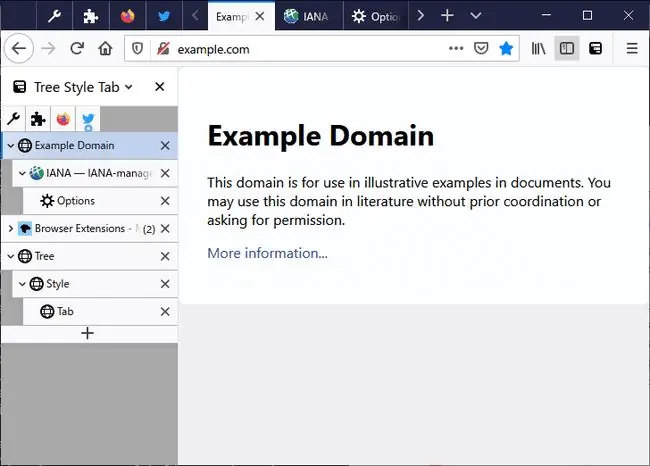
Chrome kullanıcıları, sekmeleri pencerenin sol veya sağ kenarı boyunca arka arkaya yerleştiren Dikey Sekmeler uzantısını yükleyebilir. Safari için bu Chrome uzantısının bir sürümü bile var, ancak biraz sorunlu olabilir ve çalışması için web taramanıza tam erişim gerektirir. Daha da kötüsü, etiketleri görüntülemek için Times New Roman kullanıyor.
Tüm Uygulamalar Bu Şekilde Yapılmalıdır
Sekmeler, bugünlerde kelime işlemcilerden not uygulamalarına ve hatta Mac'in Bulucu gibi bir şeye kadar her türlü uygulamada kullanılıyor. Ve tüm bu sekmeler, tarayıcı sekmeleriyle aynı sorunlardan muzdariptir. Sekme paradigmasının (tam anlamıyla) kendi tarafına çevrildiğini hayal edin. Sekmelerin kullanımı anında daha kolay olacaktır. Telefonlar için iyi olmayabilirler, ancak iPad gibi tabletlerdeki yan sekmeler hem okunması hem de dokunması daha kolay olurdu.
Özellik çok iyi, tüm tarayıcılarda ve belki tüm sekmeli pencerelerde olması gerekir.
Yerel, tasarlanmış dikey sekme deneyimini elde etmek için Edge'e geçmeye karar verirseniz, değişikliğe alışması için biraz zaman verin.
"Kullanıcı arayüzünün herhangi bir yeniden düzenlenmesinde olduğu gibi, imlecinizi nereye hareket ettireceğinize ilişkin alışkanlıklarınızı ayarlamak birkaç gün veya daha uzun sürebilir, bu yüzden çok erken yazmayın" diyor Pham.






